Jak připojit řadič Xbox One v systému Windows 10
Kroky v tomto článku byly provedeny pomocí Bluetooth Xbox One Controller (jako je tento od Amazonu) a laptopu Windows 10. Kroky stručně popisujeme na začátku článku a dále hlouběji.
- Klikněte na vyhledávací pole v dolní části okna, zadejte „Ovládací panely“ a poté klikněte na výsledek „Ovládací panely“.
- Vyberte Zařízení a tiskárny .
- Klikněte na tlačítko Přidat zařízení .
- Stiskněte tlačítko Xbox na řadiči Xbox.
- Stiskněte a podržte tlačítko Sync na zadní straně ovladače.
- V okně Přidat zařízení klepněte na možnost herního řadiče Xbox a potom na tlačítko Další .
- Počkejte na instalaci souborů řadiče.
Řadič Xbox je skvělý způsob, jak hrát hry na vašem PC. Pokud máte správnou verzi řadiče Xbox (s Bluetooth) a počítač se systémem Windows je aktuální, je použití ovladače v počítači možné.
Pokud jste se dříve pokusili navázat toto připojení a měli potíže, může to být způsobeno metodou, kterou jste použili k připojení řadiče k počítači. Náš průvodce níže používá metodu zahrnující ovládací panel, nikoli nabídku Nastavení, a mohl by vám pomoci nainstalovat řadič, pokud jste měli problémy.
Spárování řadiče Xbox One se systémem Windows 10 pomocí ovládacího panelu
Kroky v tomto článku předpokládají, že máte řadič Bluetooth Xbox One a že váš počítač se systémem Windows 10 je aktuální.
Krok 1: Klikněte do vyhledávacího pole v dolní části obrazovky, zadejte „Ovládací panely“ a poté klikněte na nejvyšší výsledek.

Krok 2: Vyberte možnost Zařízení a tiskárny .
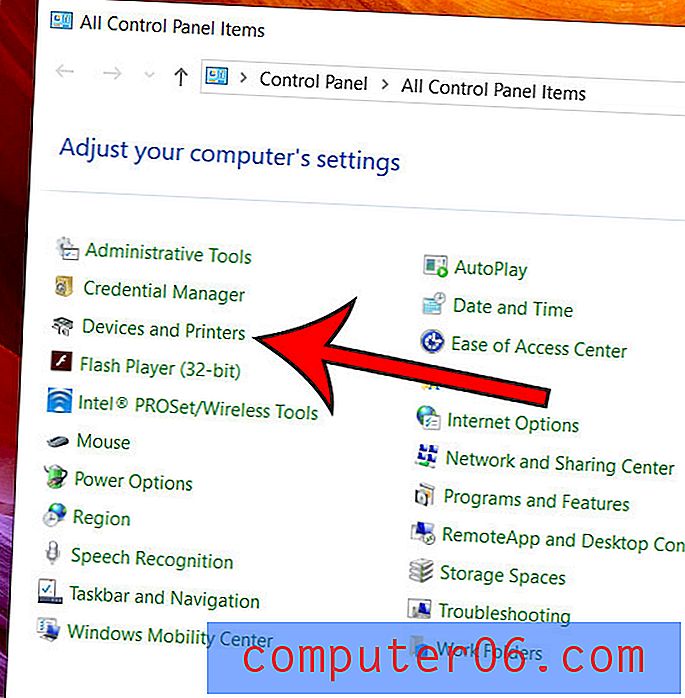
Krok 3: V horní části okna vyberte možnost Přidat zařízení .
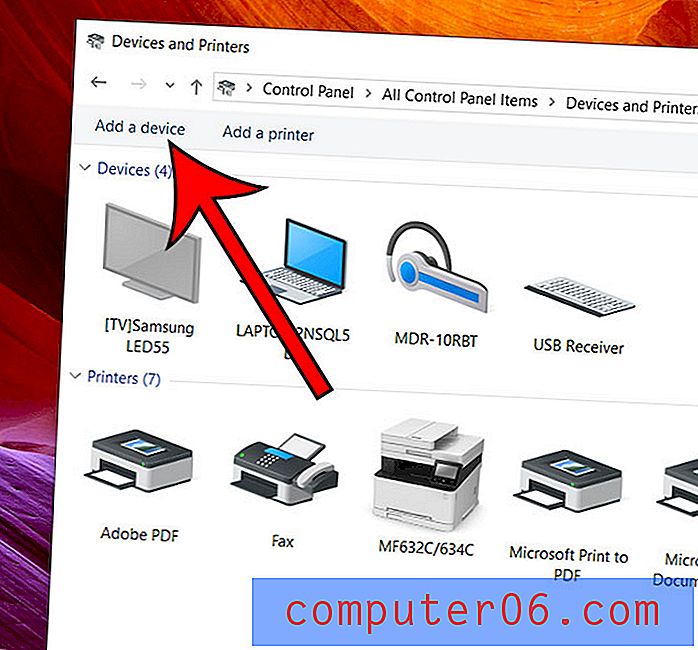
Krok 4: Stiskněte tlačítko Xbox na ovladači.

Krok 5: Stiskněte a podržte synchronizační tlačítko na zadní straně ovladače.

Krok 6: Ze seznamu zařízení vyberte řadič Xbox a klepněte na tlačítko Další .
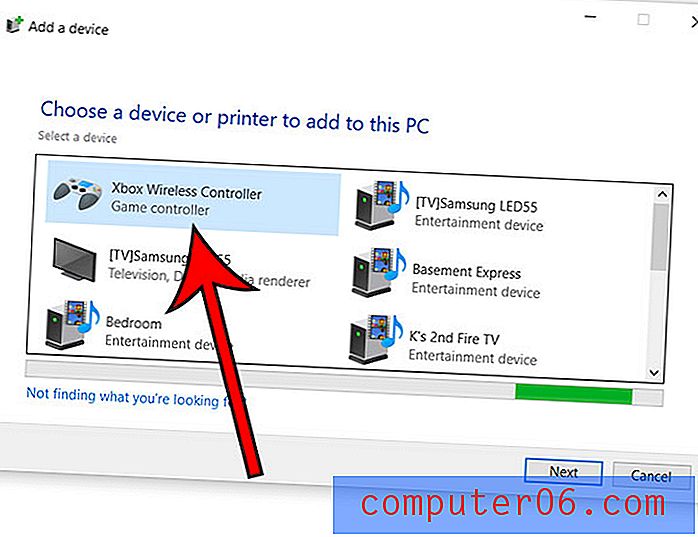
Váš počítač by pak měl naznačit, že instaluje některé soubory pro řadič, pak by měl být připraven k použití.
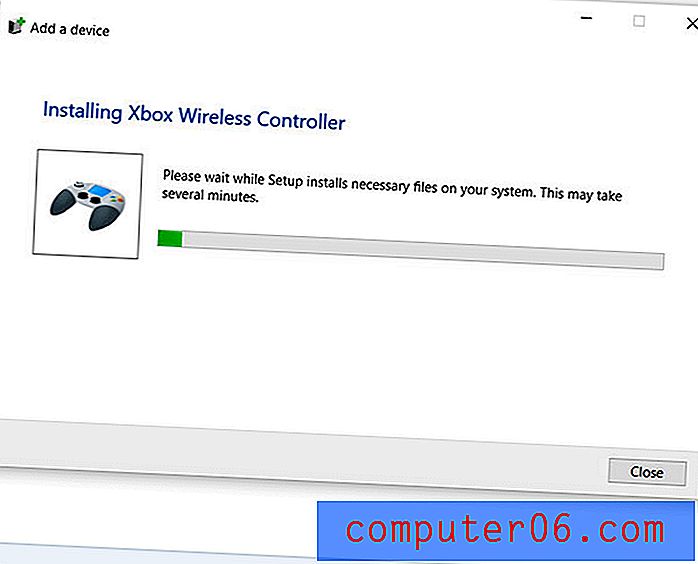
Věděli jste, že můžete nakonfigurovat systém Windows 10 tak, aby aktualizoval další produkty společnosti Microsoft, zatímco aktualizuje systém Windows 10? Zjistěte, kde povolit toto nastavení, a usnadnit aktualizaci počítače.



